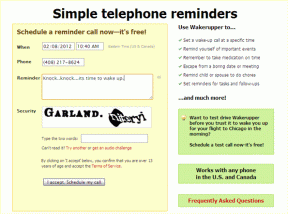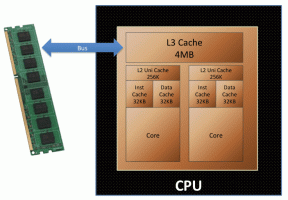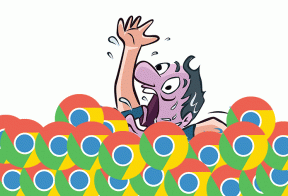IPhone이 앱이나 게임을 다운로드하지 않는 문제를 해결하는 9가지 방법
잡집 / / November 29, 2021
Apple의 기본 앱은 괜찮지만 App Store는 훌륭한 앱과 게임 카탈로그를 제공합니다. iPhone을 설정한 후 App Store를 방문하여 타사 앱과 게임을 다운로드하는 것은 자연스러운 일입니다. 그러나 iPhone이 앱이나 게임을 다운로드하지 못하면 어떻게 될까요? 문제를 해결하는 방법을 배우려면 함께 읽으십시오.

iPhone이 앱을 다운로드하지 않으면 평균적인 Apple 앱이 남을 수 있습니다. Android와 달리 iPhone에서도 앱을 사이드로드하는 간단한 방법이 없습니다. 아래 방법을 통해 iPhone이 App Store에서 앱이나 게임을 다운로드하지 않는 문제를 해결하세요.
가이딩 테크에서도
1. Wi-Fi에 연결
이전에 Apple은 iPhone에서 셀룰러 데이터를 통한 다운로드를 100MB로 제한했습니다. 2017년으로 돌아가서, Apple은 제한을 200MB로 늘렸습니다.. 200MB는 App Store의 대부분의 고품질 앱과 게임에 너무 적습니다.

완벽한 다운로드 경험을 위해서는 iPhone을 고속 Wi-Fi 연결에 연결해야 합니다. 모바일 데이터를 비활성화하고 제어 센터에서 Wi-Fi에 연결합니다.
2. 5GHz Wi-Fi 주파수에 연결
대부분의 iPhone 모델과 최신 Wi-Fi 라우터는 이중 대역 Wi-Fi 주파수를 지원합니다. 2.4GHz Wi-Fi 주파수에 연결하면 다운로드 속도가 느려질 수 있습니다.
5.0GHz Wi-Fi 네트워크에 연결하고 iPhone의 App Store에서 앱과 게임을 다운로드해야 합니다.
3. 라우터 확인
다운로드 프로세스를 시작하기 전에 라우터 및 라우터에 연결된 기타 장치를 확인하십시오. 라우터가 작동하는 경우 iPhone은 앱이나 게임을 다운로드하지 않습니다.

라우터를 다시 시작하거나 라우터 펌웨어를 최신 버전으로 업데이트하고 다시 시도할 수 있습니다.
4. 로그아웃했다가 다시 로그인
이 트릭은 많은 사람들에게 놀라운 일이었습니다. 당신은 할 필요가 Apple ID에서 로그아웃 동일한 계정 세부 정보를 사용하여 다시 로그인합니다. 방법은 다음과 같습니다.
1 단계: iPhone에서 설정 앱을 엽니다.
2 단계: 프로필 메뉴를 열고 하단의 로그아웃 옵션을 사용하세요.

3단계: 결정을 확인하고 Apple 계정 이메일 ID/비밀번호를 사용하여 다시 로그인합니다.
가이딩 테크에서도
5. 네트워크 설정 재설정
iPhone의 네트워크 설정에 결함이 있는 경우 전화에서 앱과 게임을 다운로드하는 데 방해가 될 수 있습니다. 설정 메뉴에서 네트워크 설정을 재설정해야 합니다. 수행해야 할 작업은 다음과 같습니다.
1 단계: iPhone에서 설정 앱을 엽니다.
2 단계: 일반 메뉴로 이동합니다.

3단계: iPhone 전송 또는 재설정까지 아래로 스크롤합니다.
4단계: 재설정을 누르고 팝업 메뉴에서 네트워크 설정 재설정을 선택하십시오.


6. iCloud 개인 릴레이 비활성화
iOS 15와 함께 도입된 iCloud Private Relay는 iCloud+ 가입자를 위한 추가 기능입니다. Apple은 브라우징 활동을 모니터링하고 Apple 브랜드 서버를 통해 데이터를 다시 라우팅합니다. 이 연습은 iPhone에서 앱 다운로드 환경을 엉망으로 만들 수 있습니다.
설정 메뉴에서 iCloud Private Relay를 비활성화해야 합니다. 방법은 다음과 같습니다.
1 단계: iPhone에서 설정 앱을 열고 프로필 메뉴로 이동합니다.
2 단계: iCloud를 열고 개인 릴레이를 선택하십시오.


3단계: 다음 메뉴에서 Private Relay를 비활성화합니다.
7. Wi-Fi용 iCloud 개인 릴레이 비활성화
iOS용 iCloud Private Relay를 비활성화할 필요가 없습니다. 특정 Wi-Fi 연결에 대해서도 iCloud Private Relay를 끌 수 있습니다. 수행해야 할 작업은 다음과 같습니다.
1 단계: iPhone 설정 앱으로 이동합니다.
2 단계: Wi-Fi 메뉴를 열고 연결된 Wi-Fi 네트워크 연결을 선택합니다.


3단계: 다음 메뉴에서 iCloud Private Relay를 비활성화하십시오.
8. 앱 스토어 상태 확인
위에서 언급한 모든 단계를 수행했지만 여전히 iPhone이 앱을 다운로드하지 않는 문제에 직면하고 있습니까? App Store 상태를 확인해야 합니다. Apple 시스템 상태 웹사이트.

위의 링크를 방문하여 App Store가 옆에 녹색 상태를 표시하는지 확인하십시오. App Store에 문제가 있는 경우 문제를 해결하는 것은 Apple에 달려 있습니다.
9. iOS 업데이트
Android의 Google Play Store와 달리 Apple은 iPhone의 iOS 시스템 업데이트로 App Store를 업데이트합니다.
설정의 일반 메뉴로 이동하여 소프트웨어 업데이트 옵션을 사용하여 iPhone에 최신 OS를 설치할 수 있습니다.
가이딩 테크에서도
iPhone에서 앱 다운로드
iPhone에서 특정 앱을 찾는 데 문제가 있는 경우 웹사이트 또는 소셜 미디어 채널에서 개발자에게 문의해야 합니다. Apple은 일부 문제로 인해 앱을 제거했을 수 있습니다. 그보다는 위에서 언급한 옵션이 iPhone이 앱을 다운로드하지 않는 문제를 해결하는 데 도움이 될 것입니다.